github下载frp内网穿透工具
https://github.com/fatedier/frp/releases
注意下载的tar包要对应服务器的操作系统,使用uname-a可以查看当前操作系统的内核
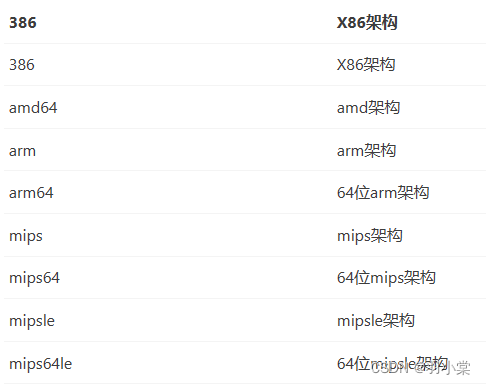
这里下载的是amd64包,对应的操作系统为centos8.2
--安装步骤:
客户端
1.执行 cd /usr/local/frp 切换到自己创建的local目录下
2.执行 tar -xvf frp_0.49.0_linux_amd64.tar.gz 解压tar包到当前路径
3.切换到解压包中 cd frp_0.49.0_linux_arm
4.给当前路径下的 frps 文件授权:sudo chmod 775 ./frps
5.修改云服务器上的客户端配置文件如下
[common]
bind_addr=0.0.0.0 #本地ip地址,不作修改
bind_port = 7090 #frp监听端口
token=12345678 #toekn值,自定义,注意两者保持一致,个人考虑可以用随机码做一点加强
dashboard_port = 7091 #管理页面的端口号
dashboard_user = root #管理页面的账户消信息
dashboard_pwd = root6.开放云服务器安全组,释放上方配置的7090和7091和33389三个端口号
7.启动云服务器的客户端服务 ./frps -c ./frps.ini
(后台启动:nohup ./frps -c ./frps.ini >/dev/null 2>&1 &)
服务端
1.下载window对应的frp安装包到指定路径下
2.修改frpc.ini文件
[common]
server_addr = 192.168.200.1 #你的客户端公网ip地址
server_port = 7090 #你的frp服务端口号
token=12345678
[RDP]
type = tcp
local_ip = 127.0.0.1
local_port = 2001 #本地被映射的端口号
remote_port = 2001 #暴露到公网对内网映射的端口号3.cmd进入当前目录的命令行,执行 .\frpc.exe -c .\frpc.ini
远程控制
将宿主机的3389端口映射到云端后,在主机通过win+r输入mstsc进入win的远程桌面
输入云服务器ip+映射端口号即可实现远程控制
开机自启
在frpc目录下创建.bat文件,并且创建快捷方式
./frps -c ./frps.iniwin+r输入 shell:common startup 将bat文件的快捷方式拖动到该目录,即可实现frp开机自启
(注意有锁屏密码的系统需要cmd 输入 control userpasswords2 取消勾选输入密码后执行)







 文章介绍了如何在CentOS8.2系统上下载和安装frp,设置客户端和服务端配置,开放安全组端口,以及实现远程桌面的内网穿透。同时,还讲解了如何配置frp服务实现开机自启,并提供了解决有锁屏密码系统的问题。
文章介绍了如何在CentOS8.2系统上下载和安装frp,设置客户端和服务端配置,开放安全组端口,以及实现远程桌面的内网穿透。同时,还讲解了如何配置frp服务实现开机自启,并提供了解决有锁屏密码系统的问题。














 1015
1015











 被折叠的 条评论
为什么被折叠?
被折叠的 条评论
为什么被折叠?








